发布时间:2022-07-12 15:31:07来源:JQDEMO.COM
Win10怎么远程桌面连接 设置远程桌面连接的方法,在目前的办公环境下,我们需要远程协助.远程访问.远程操作和维护时,必须使用远程桌面工具。但是在使用之前,你需要提前设置它。可能有些win10系统用户不熟悉这个功能,不知道如何设置远程连接。针对这个问题,本文将教你如何设置远程连接。win如何远程连接桌面。然后推荐一款好用的远程桌面软件。
win10设置远程桌面连接的方法:
具体步骤如下:
1.使用win远程桌面需要打开,远程桌面服务。右键计算机-属性;
2.进入计算系统设置界面,找到远程桌面管理菜单;
3.系统属性选项卡,找到远程桌面栏目,检查“允许远程连接计算机;
4.高安全级别如果不想任何计算机都可以连接,可以勾选“远程桌面连接只允许使用网络级身份验证”
5.添加远程用户然后点击“选择用户”添加远程桌面用户。默认管理员admin在这组;
6.确认远程桌面服务打开远程桌面后,还要确认服务是否允许。开始运行,输入,输入service.msc;
7.找到远程桌面服务“remotedesktoPServices”,相关联的RPC开放服务;
8.确认远程IP最后找到计算机命令提示符,输入ipconfig查看IP地址。
9.远程连接开始-运行输入mstsc,或在开始程序中找到远程桌面连接;
10.输入远程桌面连接需要远程IP,默认为3389端口。连接即可。
谢谢收看。更多精彩的教程请注意JQ下载站!

win10开机登录账户怎么删除

win10系统怎么查看或者更改分辨率

win10系统怎么设置开机密码

Win10专业版任务管理器没有启动项怎么办

win10开机启动项管理在哪里设置

win10开始菜单如何删除项目

win10玩csgo如何设置优化参数

win10玩命运2很卡怎么办

win10玩命运2闪退怎么解决

win10玩命运2蓝屏怎么解决

win10开始菜单最近使用的项目怎么显示

win10开始菜单怎么切换风格

win10开始菜单不见了怎么解决

win10玩命运2掉帧怎么办

win10玩命运2头晕怎么办

win10蓝牙怎么开启

win10蓝牙图标不显示怎么办

win10蓝牙用不了怎么办

win10蓝牙支持服务怎么启动

win10蓝牙怎么搜索ps4手柄

欢乐人生
96.50MB | 休闲益智

奇怪鸭子孵蛋
191MB | 休闲益智

是男人就插100层
5.6MB | 休闲益智

弹珠棋汉化版
6MB | 休闲益智
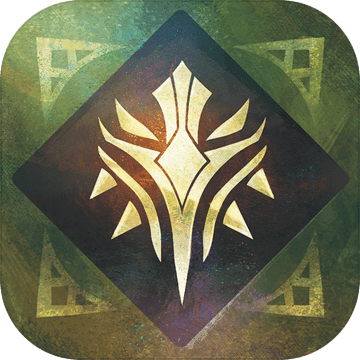
万象物语无限晶石版
328MB | 角色扮演

赛车追击赛
92MB | 体育竞技

北境之地内置作弊菜单
1044.86MB | 模拟塔防

画饼充饥红包版
65MB | 挂机养成

漆黑世界冒险
57.18MB | 枪战射击

穿越火线枪战王者华为版
未知 | 枪战射击

爸爸的面馆最新版
243.8M | 模拟塔防

永恒纪元手游
382.6M | 角色扮演

武林闲侠手游
1.17G | 卡牌对战

AAG警车模拟器
未知 | 体育竞技

城堡大亨
未知 | 模拟塔防

进击要塞mod版
未知 | 模拟塔防
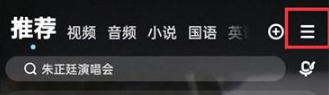
2023-04-19
华为P60Pro价格是多少 P60Pro价格详细介绍
快手怎么删除说说动态 删除说说动态教程分享
华为mate50怎么自定义时间 自定义时间方法介绍
华为mate50pro怎么关闭后台程序 关闭后台程序方法介绍
LOFTER在哪进行作品管理 进行作品管理步骤分享
小米civi2相册水印在哪开 相册水印打开方法介绍
酷狗音乐怎么自定义问候音 自定义问候音方法分享
豆瓣怎么看收藏豆列 查看收藏豆列方法介绍
公考雷达所选考试职位怎么改 所选考试职位更改方法介绍